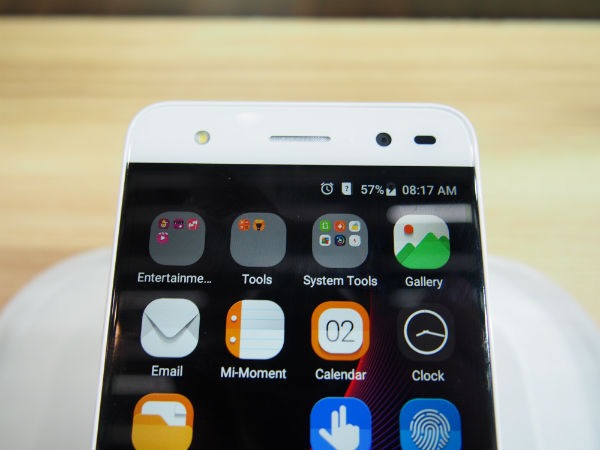
En este artículo vamos a mostrarte cómo personalizar tu fondo de pantalla del ZTE Blade V7 Lite, en todas sus variantes. Este teléfono nos ofrece bastantes facilidades para hacer este tipo de cambios, así que te vamos a enseñar la manera de exprimir sus posibilidades al máximo.
Primero, debemos ir al menú de inicio del móvil. Recuerda que en el ZTE Blade V7 Lite no hay ninguna carpeta de aplicaciones, en el inicio encontramos el total de las aplicaciones descargadas en el teléfono. Ahí, ya sea deslizando el dedo desde la parte de abajo hacia arriba (en forma de persiana invertida) o con el botón capacitivo derecho, nos saldrá un menú de personalización.
En ese menú tenemos cuatro opciones a elegir: Colores, Fondos, Iconos y Efectos. Marcando la primera opción nos sale una gama de 10 colores fijos para utilizar como fondo de pantalla. Solamente pulsando en cualquiera de esos colores, se produce el cambio instantáneo. Además, tenemos una opción llamada «Elegir color» que, al aplicarla, nos manda a la cámara. Usando la cámara, el sistema reconoce la tendencia de color predominante en aquello que estemos enfocando, y si alguno de esos colores nos gusta, sólo tenemos que dar al botón capacitivo Atrás y ese color se quedará marcado como fondo de pantalla. Es una opción curiosa que nos permite acceder a tonos poco comunes. Aquí tenéis un par de ejemplos:
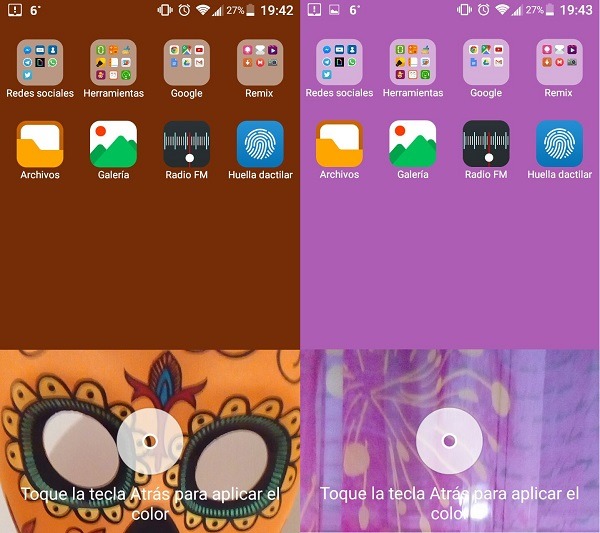
Si elegimos la opción Fondos, tendremos un nuevo menú, con 15 imágenes en HD a elegir, que abordan temáticas desde paisajes hasta primeros planos de flores, pasando por figuras abstractas. Una vez elegimos cualquiera de ellas, nos aparece una herramienta para difuminar el resultado. Según vayamos arrastrando el dedo en hacia la izquierda, el resultado se verá más difuminado, lo que generará contraste con los iconos, que se verán perfectamente. Por supuesto también tenéis la opción Galería, para poder elegir entre las fotos de la biblioteca y luego la opción Cámara, para realizar en ese mismo momento una foto que se convierta en fondo de pantalla. Ambas opciones incluyen la opción Difuminar para resaltar más los iconos.
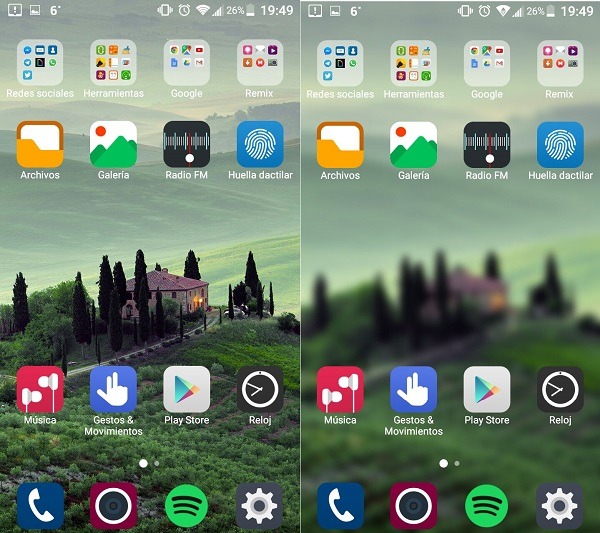
Vamos ahora a Iconos. Ahí tenemos la opción de elegir cuál va a ser el acabado de los iconos de nuestro menú de inicio. Tenemos tres a elegir, el formato Clásico, que tiene los bordes redondeados y colores simples, formato Fantasía, que le da más colorido, sombras y matices a los iconos, y finalmente Refracción, un modo en que los iconos tienen una forma cuadrangular y el contenido del icono tiende siempre una estética geométrica.
Por último, nos queda la opción Efectos, que afecta al modo en que se pasa de una pantalla a otra dentro del menú de inicio. Tenemos el modo tradicional, llamado Suave, y después tenemos efectos como Cruz Giratoria, Onda, Cristal, Cubo y Cristal, cada una con un matiz distinto en la forma de pasar de pantalla. Además, hay un modo aleatorio que hará que cada vez que paséis el dedo para ver más aplicaciones, el efecto cambie.
Con todo lo que os enseñamos, ya podéis personalizar el fondo de pantalla de vuestro ZTE Blade V7 Lite como queráis, con los efectos y los matices que más os gusten.





Hola. Quiero saber cómo cambiar el fondo de pantalla de mi zte blade 7 pero cuando está bloqueado, pues me aparece una imagen diferente a la que pongo de fondo de pantalla normal. Gracias